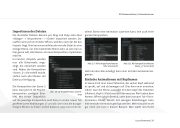Page 37 - Dokumentation: IPA
P. 37
IPA Dokumentation | Patientendossier
Importieren der Dateien
Die Illustrator Dateien können per Drag and Drop oder über «Ablage» -> «Importieren» -> «Datei» importiert werden. Da- rau in wird sich ein Fenster ö nen, welches nach der Art des Imports fragt. Hier kann man wählen ob man die Datei als eine einzige Ebene, nur eine bestimmte Ebene oder, so wie man es hier gerne will, alle Ebenen als neue Komposition importieren möchte.
Im Fenster «Projekt» werden nun alle Dokumente ange- zeigt, die importiert worden sind. Neben der Komposition «Szene_2», die erstellt wurde, stehen auch alle Ebenen der Datei zur Verfügung.
Die Komposition der Szene 2
kann man jetzt in die Projekt-
komposition einfügen (hier:
IPA). Mit einem Doppelklick
auf die jeweilige Komposition wird diese in einem neuen Tab geö net (siehe Abbildungen 17 und 18). Dort sind alle dazuge- hörigen Ebenen zu nden. Vorteil dabei ist, dass man einer ein-
zelnen Ebene eine Animation zuweisen kann, wie auch einer ganzen Komposition.
Abb. 17: AE Kompositionsfenster IPA, Screenshot
Abb. 18: AE Kompositionsfenster Szene_2, Screenshot
Abb. 16: AE Projektfenster, Screen- shot
Hat man dies alles erledigt, kann man mit dem Animieren be- ginnen.
Einfache Animationen mit Keyframes
In Szene 2 hat man einen Patienten, der seinen Kopf, während er spricht, auf und ab bewegen soll. Dies kann man erreichen, indem man die Ebene auswählt mit dem Kopf des Patienten («Patient_Kopf»). Klickt man auf den weissen Pfeil neben dem Namen, ö net sich ein Bereich, unter dem man den Tab «Trans- formieren» ndet. Bereits mit wenigen Einstellungen kann eine einfache Animation getätigt werden. Mehr braucht es oft gar nicht, wie hier in diesem Beispiel. Man wählt den Punkt
Laura Semeraro | 35